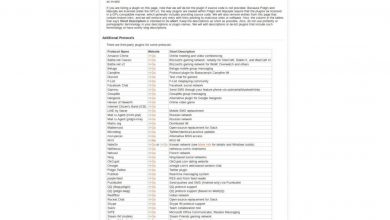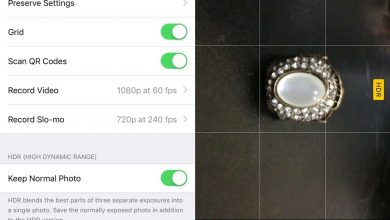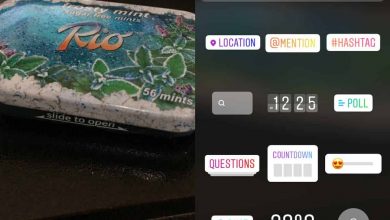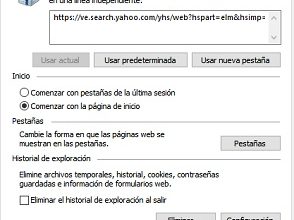FatRat est un gestionnaire de téléchargement avancé pour Linux, prenant en charge HTTP (S), FTP, Torrent et plus
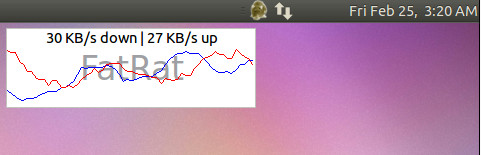
Nous avons récemment examiné le gestionnaire de téléchargement minimaliste basé sur GNOME Steadyflow , qui prend en charge HTTP, HTTPS, FTP et SMB. Si vous recherchez un gestionnaire de téléchargement plus avancé pour Linux, FatRat est peut-être ce que vous recherchez. Il s’agit d’un gestionnaire de téléchargement open source écrit en C ++ et construit sur la bibliothèque Trolltech Qt 4. Certaines des fonctionnalités principales incluent les téléchargements HTTP (S) / FTP segmentés, les téléchargements FTP, la prise en charge de SOCKS 5 et les proxies HTTP, la prise en charge de Flux RSS, prise en charge de BitTorrent (y compris torrenting, DHT, UPnP, cryptage), téléchargements RapidShare.com, vérification d’encre et extraction de dossier, calcul de hachage MD4 / MD5 / SHA1, et bien plus encore.
Après l’installation, FatRat peut être démarré dans Ubuntu depuis Applications -> Internet. FatRat fonctionne à partir de la barre d’état système où vous pouvez voir la vitesse de téléchargement et de téléchargement en survolant l’icône du rat.
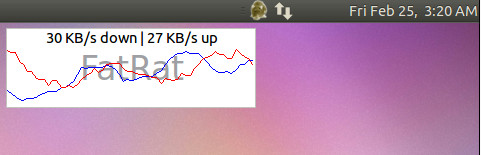
> À> Une URL, un fichier ou un contenu de presse-papiers peut être ajouté à un processus de téléchargement / téléchargement de démarrage à partir du bouton Ajouter spécial .

> Dans>
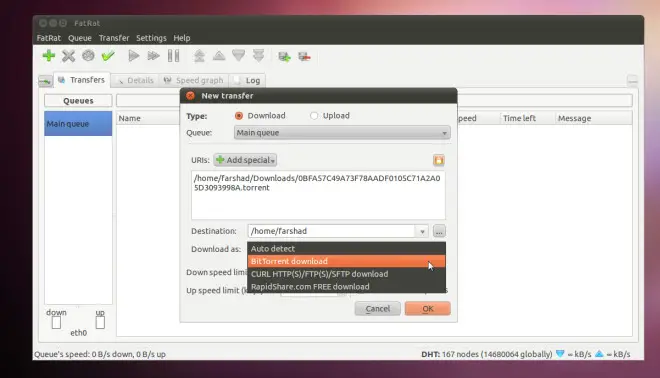
> Ceci> Plusieurs fichiers peuvent être téléchargés et téléchargés simultanément. Les options courantes telles que démarrer, mettre en pause, supprimer, ouvrir le répertoire, etc. sont accessibles. depuis l’interface principale ou via le menu contextuel du clic droit.
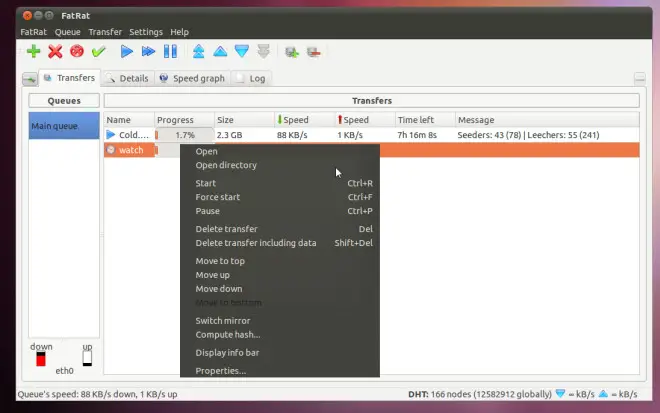
> À> menu Paramètres et choisissez Paramètres. De là, vous pouvez configurer les fonctions liées à Bit Torrent, RapidShare et CZshare ou Jabber upload / download (en vous connectant aux comptes utilisateurs respectifs). En outre, les informations relatives au réseau, la recherche de sous-titres (via opensubtitiles.org), les paramètres HTTP (S) / FTTP (S) peuvent également être configurés à partir des options appropriées. Les mêmes fonctions sont également accessibles depuis les menus FatRat, Queue, Transfer et Settings en haut de l’interface.
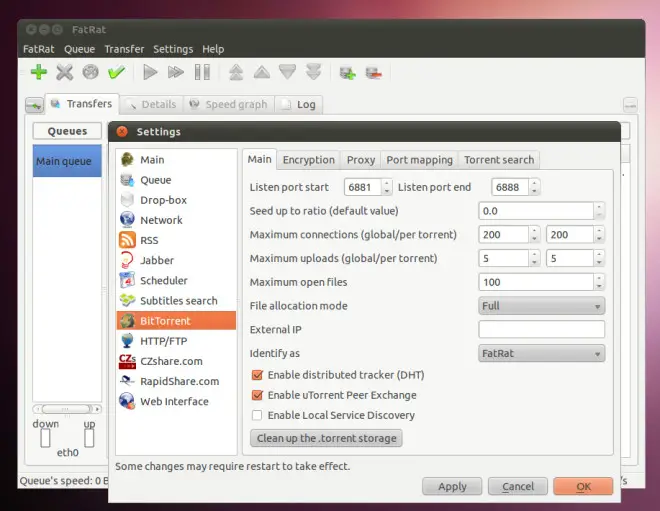
> Le> Par exemple, vous pouvez faire glisser un lien depuis un navigateur Web et le déposer dans la liste déroulante. Cela ouvrira la fenêtre «Ajouter de nouveaux transferts».
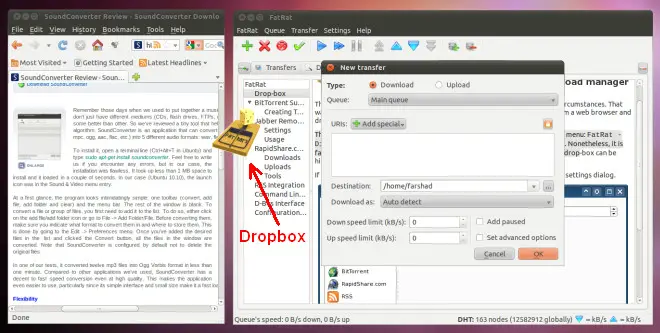
> Certain> De même, FatRat peut être intégré aux navigateurs Chrome et Firefox en installant les extensions requises depuis le site Web de FatRat.
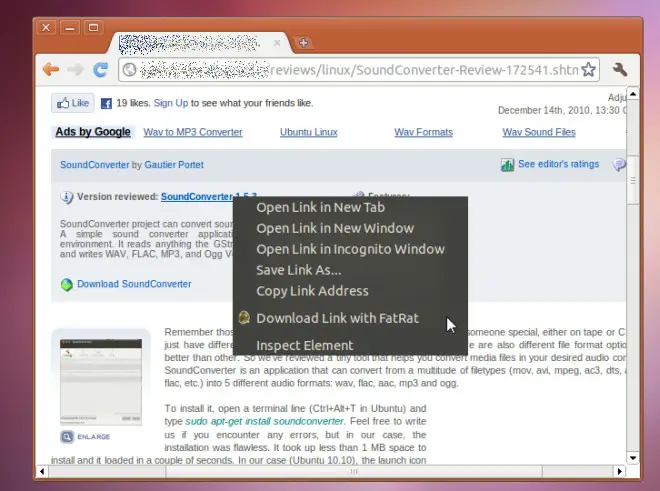
> Est>